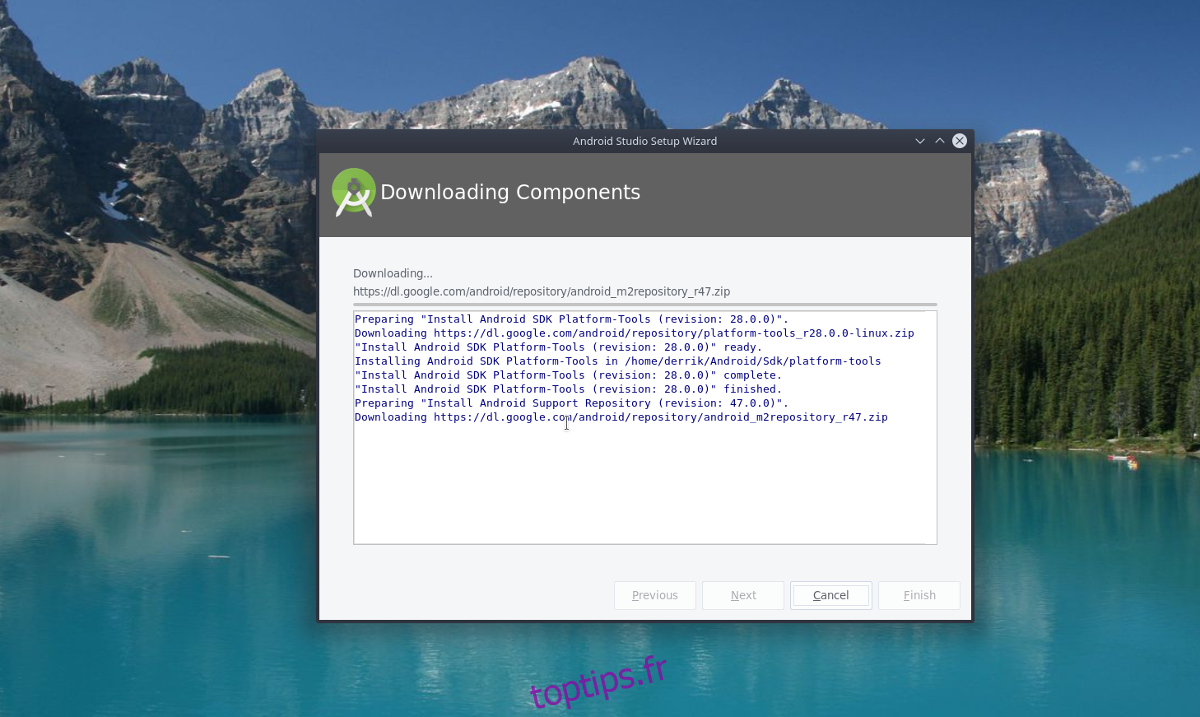De plus en plus, le développement d’applications Android sur Linux se développe. La principale raison derrière cela est que la plate-forme Linux facilite la mise en place d’un poste de travail de développeur complet (par rapport à d’autres plates-formes.) Le développement est l’un des points forts de Linux, donc naturellement, la mise en place d’outils de développement Android sur Linux est facile.
ALERTE SPOILER: faites défiler vers le bas et regardez le didacticiel vidéo à la fin de cet article.
Table des matières
Outils de développement Android sur Linux
Android Studio est la suite de développement complète de Google pour la création de logiciels sur la plate-forme Android. Il est livré avec des dizaines d’outils, de configuration d’émulation et de code avec lequel travailler.
Remarque: avant de tenter d’installer ce logiciel, veuillez installer Java. Ne pas installer Java rendra Android Studio inutilisable.
Installez Java
L’obtention de Java pour Linux diffère selon le système d’exploitation que vous utilisez. En général, la plupart des distributions Linux ont un excellent support pour OpenJDK. C’est une implémentation ouverte des outils Java. Il est préférable d’emprunter cette voie, et la plupart des développeurs ne remarqueront pas la différence. Suivez les instructions ci-dessous pour faire fonctionner Java sur votre distribution.
Remarque: en dehors d’OpenJDK, vous devrez peut-être installer d’autres dépendances pour exécuter Android Studio sur votre PC Linux. Pour plus d’informations, consultez la page officielle du guide pour Linux.
Ubuntu
Les utilisateurs d’Ubuntu ont un accès facile à OpenJDK. À partir de la version 18.04 d’Ubuntu, OpenJDK 11 est disponible. Pour l’installer, ouvrez un terminal et utilisez l’outil de gestion de paquets Apt pour le faire fonctionner.
sudo apt install openjdk-11-jdk
Besoin de plus que le package standard OpenJDK 11? Découvrez ces autres packages.
Debian
Debian est une distribution Linux qui se concentre principalement sur des logiciels solides et stables. C’est à cause de cela que la dernière version absolue d’OpenJDK est difficile à obtenir (version 11). Pourtant, il est possible d’obtenir la version 8, qui est fonctionnelle.
Remarque: si vous devez absolument avoir la version 11, pensez à mettre à jour Debian de «Stable» à «Testing», ou du moins à utiliser des backports.
sudo apt-get install openjdk-8-jdk
Vous pouvez également installer tous les éléments Java JDK 10 dans Debian avec:
sudo apt-get install openjdk-8-*
Arch Linux
Arch Linux est un Linux à la fine pointe de la technologie, il n’y a donc aucun problème pour qu’une version assez récente d’OpenJDK fonctionne correctement. Malheureusement, malgré la récente date d’Arch, il n’y a actuellement aucune version de la version 11. Pourtant, les utilisateurs ont accès à OpenJDK 10, qui est assez récent.
Pour installer le logiciel, ouvrez un terminal et utilisez l’outil d’empaquetage Pacman pour le faire fonctionner.
sudo pacman -S jdk10-openjdk
Feutre
Fedora Linux a la version 10 d’OpenJDK, ce qui devrait être suffisant pour fonctionner et se développer sur Android Studio. Pour l’installer, utilisez l’outil de gestion des packages DNF dans le terminal.
sudo dnf install java-openjdk -y
OpenSUSE
Selon la version d’OpenSUSE que vous utilisez, vos packages sont soit très récents, soit très anciens. Pour cette raison, faire fonctionner une version d’OpenJDK sur toutes les versions de SUSE est un peu délicat.
Pour faire fonctionner OpenJDK, rendez-vous sur la page de téléchargement pour OpenSUSE. Sur la page de téléchargement, sélectionnez la version d’OpenJDK que vous souhaitez, puis cliquez sur le bouton «installer» pour démarrer le processus d’installation.
Linux générique
De nombreuses distributions Linux (même les plus obscures) utilisent OpenJDK car il est sûr de l’inclure dans les référentiels de logiciels. En conséquence, l’installation d’OpenJDK est incroyablement facile. Pour le faire fonctionner, ouvrez un terminal et recherchez dans votre gestionnaire de paquets «OpenJDK». Alternativement, téléchargez-le sur le site officiel.
Téléchargez Android Studio
Malheureusement, Android Studio n’a pas de package binaire téléchargeable. Au lieu de cela, les utilisateurs souhaitant utiliser la suite de développement sous Linux devront télécharger un fichier d’archive compressé.
Dirigez-vous vers la page de téléchargement officielle et cliquez sur le lien de téléchargement Linux. Lisez le CLUF et cochez la case pour accepter l’accord pour démarrer le téléchargement. Une fois le téléchargement terminé, ouvrez une fenêtre de terminal et utilisez l’outil Unzip extrait Android Studio.
cd ~/Downloads unzip android-studio-ide-*-linux.zip
À l’aide de la commande CD, déplacez le terminal dans le sous-dossier bin.
cd android-studio/bin
Installez Android Studio
Démarrez l’outil d’installation d’Android Studio avec:
./studio.sh
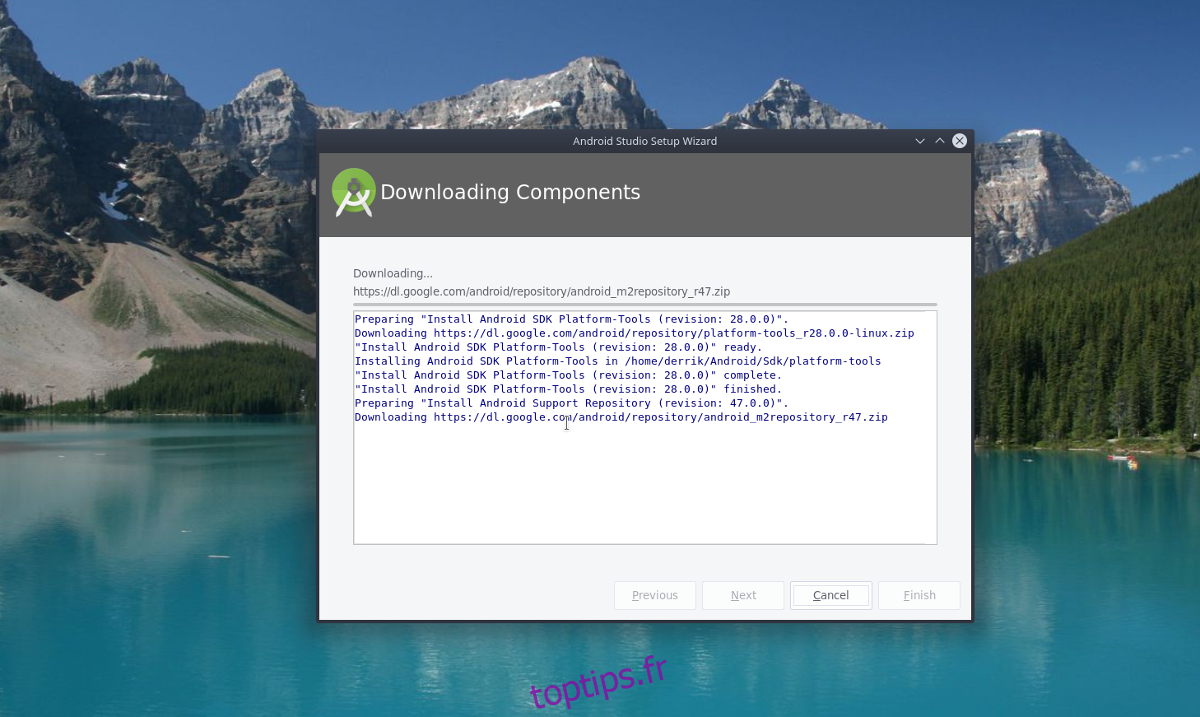
Dans l’assistant Android Studio, sélectionnez l’option «Standard». Lorsque l’assistant Android Studio a terminé le processus d’installation, cliquez sur l’option «Démarrer un nouvel Android Studio» pour commencer le développement.
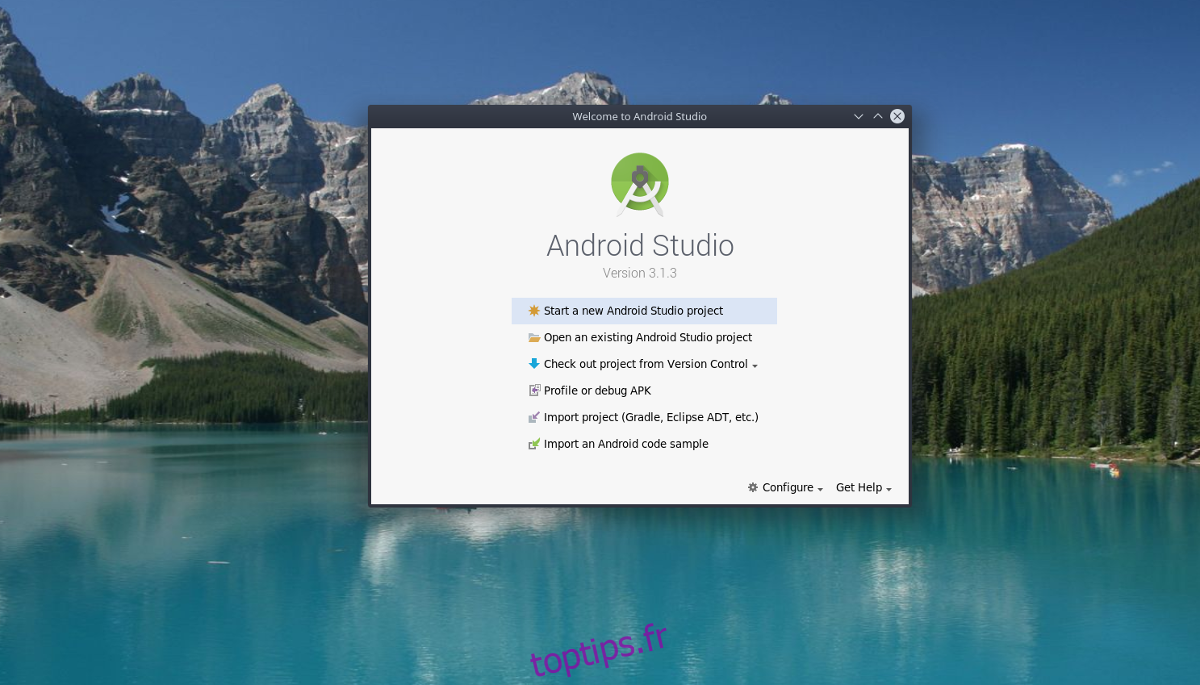
Outils de ligne de commande Android
Outre Android Studio, il existe d’autres outils de développement importants pour Linux que vous souhaiterez peut-être installer. Plus précisément, des outils de ligne de commande qui permettent aux utilisateurs d’interagir avec des appareils sous Linux. Heureusement, l’installation de ces outils de ligne de commande n’est pas aussi fastidieuse qu’Android Studio.
Pour faire fonctionner les outils de ligne de commande Android sous Linux, suivez les instructions ci-dessous correspondant à votre système d’exploitation Linux.
Ubuntu
sudo apt install android-tools
Debian
sudo apt-get install android-tools
Arch Linux
sudo pacman -S android-tools
Feutre
sudo dnf install android-tools -y
OpenSUSE
sudo zypper install android-tools
Linux générique
Vous avez besoin des outils de ligne de commande Android mais vous ne les trouvez pas dans le référentiel de logiciels de votre distribution Linux? Google propose un téléchargement autonome pour ceux qui en ont besoin. Rendez-vous sur la page de téléchargement officielle, et faites défiler jusqu’à «ligne de commande» pour l’obtenir.